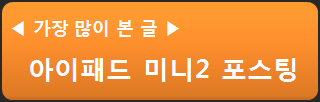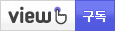파워포인트 표 만들기와 표 크기 조절 하기!
효과적인 프리젠테이션을 위해 파워포인트 슬라이드에 글자 이외에 표, 그래프, 애니메이션 효과 등을 삽입합니다.
오늘은 파워포인트에서 표 만들기와 표 크기 조절하기를 해보겠습니다.
표 만들기 자체는 쉬운데 표의 행, 열의 크기를 조절하는데 어려움을 겪는 경우가 있는데 이에 포인트를 맞추어 설명하고자 합니다.
1. 파워포인트 표 만들기
리본메뉴에서 '삽입'을 선택하고 4열, 3행의 표를 만들어 봅니다.
2. 표를 만들고 나면 리본메뉴에 '디자인'탭과 '레이아웃'탭이 나타납니다.
표 스타일에서 셀의 색이 하얀색이고 셀의 선이 검은색인 것을 선택합니다.
3. 파워포인트 표의 행 또는 줄의 크기 조절하기
(1) 2열, 3열, 4열의 너비 늘이기
2열,3열,4열을 드래그하여 영역 설정한 후,
리본메뉴의 '레이아웃'탭 - '셀크기'에서 너비를 조절
(2) 1행 높이 늘이기
1행 첫번째 칸에 커서르 갖다 놓은 후
리본메뉴의 '레이아웃'탭 - '셀크기'에서 높이를 조절
파워포인트 표의 선부분에 마우스를 갖다놓고 크기를 조절할 수도 있지만 이는 매우 임의적이고 불편합니다. 리본메뉴의 레이아웃을 통해 파워포인트 표의 크기를 조절하시면 편리합니다.
'IT 칠판 > 컴퓨터 활용 팁' 카테고리의 다른 글
| 엑셀 그래프 만들기! 쉽고 자세한 설명! (0) | 2013.11.22 |
|---|---|
| 파워포인트 그래프 만들기! 숴워요^^ (0) | 2013.11.20 |
| mp4 avi 변환 하기 - 다음팟인코더 사용법 (0) | 2013.11.20 |
| 한글 차트 만들기!(한글 그래프 만들기) (0) | 2013.11.19 |
| 엑셀 한페이지에 인쇄 하기! (0) | 2013.11.18 |
IT 칠판/컴퓨터 활용 팁
2013. 11. 25. 13:18